
Chargement du papier dans l'Introducteur manuel
Modalités de chargement du papier dans le chargeur Introducteur manuel
Lorsque vous sélectionnez un format de papier autre que celui des magasins papier ou que vous imprimez sur des enveloppes ou des transparents, utilisez l'Introducteur manuel.
Papier plié, déchiré ou froissé ou liasses de feuilles de différent format

- Pour utiliser l'Introducteur manuel, chargez du papier et spécifiez le type de papier.
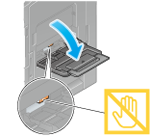
Pour charger du papier de grand format, tirez sur l'Extension plateau.
- Veillez à ne pas toucher la surface des Rouleaux d'introduction papier avec la main.
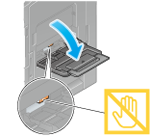

Insérez le papier dans le magasin jusqu'au bout.
Pour des détails sur les formats de papier disponibles, voir Papier.
- Ne chargez pas un nombre excessif de feuilles afin que le sommet de la pile soit plus haut que le repère
 .
. - Si le papier est gondolé, aplatissez-le avant de le charger.


Pour changer de type de papier ou pour utiliser du papier de format personnalisé, passez à l'étape 4 afin de modifier le réglage sur cette machine.
Si vous ne changez pas de type de papier et si vous n'utilisez pas de papier de format personnalisé quand vous ajoutez du papier, vous pouvez utiliser la sélection actuelle sans la modifier.

Le type de papier est détecté automatiquement. Le Capteur de papier intelligent (option) est nécessaire à l'utilisation de cette fonction. Pour plus d'informations sur Capteur de papier intelligent, voir Capteur de papier intelligent(en option).
Pour désactiver la détection automatique du type de papier, sélectionnez [Utilitaires] - [Administrateur] - [Configuration système], et réglez [Param. de détect. auto. du type de papier] ou [Config. Auto détection d'enveloppe] sur OFF.
Si la détection automatique du type de papier n'est pas utilisée, procédez à la spécification manuelle. Pour des détails, voir Modifier le type de papier.
Lorsque vous chargez du papier au format personnalisé, changez le réglage type de papier. Pour des détails, voir Spécifier le format personnalisé.
Chargement des cartes postales
Vous pouvez charger jusqu'à 20 cartes postales dans le magasin. L'exemple suivant explique comment charger une carte postale de 100 mm e 148 mm (4 e 6, carte A6).
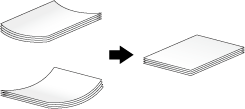
Si les cartes postales sont gondolées, aplatissez-les avant de les charger comme indiqué sur la figure.
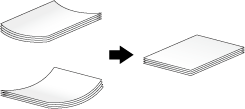
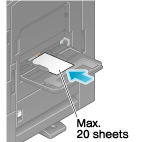
Insérez les cartes postales dans le magasin jusqu'au fond.
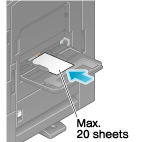
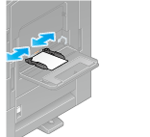
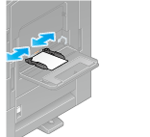
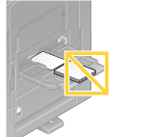
Ne mettez pas de cartes postales de rechange dans l'Introducteur manuel. Les laisser cause une erreur de détection de format.
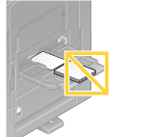
Sélectionnez le format de la carte postale sur l'[Enveloppe / Cart post] de [Format papier]. Pour des détails, voir Modifier le format papier.
Si le format carte postale est sélectionné dans [Format papier], [Type de papier] est automatiquement réglé sur [Epais 3].
Lorsque l'écran du mode copie est affiché sur cette machine, voir Modifier la configuration papier.
Chargement des transparents
Un transparent est un film transparent servant à la projection d'une image agrandie à l'écran.
Vous pouvez charger jusqu'à 20 transparents dans le magasin.
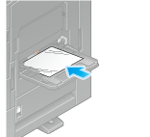
Insérez des transparents dans le magasin jusqu'au bout.
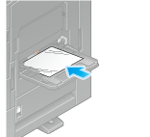


Le type de papier est détecté automatiquement. Le Capteur de papier intelligent (option) est nécessaire à l'utilisation de cette fonction. Pour plus d'informations sur Capteur de papier intelligent, voir Capteur de papier intelligent(en option).
Pour désactiver la détection automatique du type de papier, sélectionnez [Utilitaires] - [Administrateur] - [Configuration système], et réglez [Param. de détect. auto. du type de papier] ou [Config. Auto détection d'enveloppe] sur OFF.
Si la détection automatique du type de papier n'est pas utilisée, procédez à la spécification manuelle. Pour des détails, voir Modifier le type de papier.
Lorsque l'écran du mode copie est affiché sur cette machine, voir Modifier la configuration papier.
Les transparents ne peuvent être imprimés qu'en noir. Lorsque la fonction couleur est autre que le noir et que [Transparent] est sélectionné, vérifiez le message affiché et appuyez sur [OK].
Chargement des enveloppes
Vous pouvez charger jusqu'à 10 enveloppes dans le magasin.
Image d'une enveloppe longue

Image d'une enveloppe de type occidental
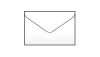
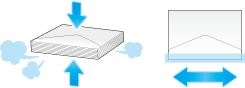
Ne pas utiliser d'enveloppes encollées ou avec papier anti-adhésif sur le rabat ou sur la partie recouverte par le rabat. Sinon, la machine pourrait être endommagée ou une panne pourrait se produire.
Avant le chargement, éliminez l'air des enveloppes et appuyez fermement sur le rabat le long de la ligne de pliage. Sinon, l'enveloppe sera froissée ou un bourrage papier pourra se produire.
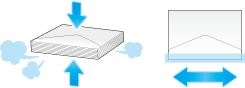

Insérez des enveloppes dans le magasin jusqu'au bout.
Il n'est pas possible d'imprimer sur le côté rabat des enveloppes.



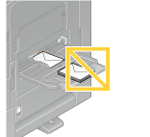
Ne mettez pas d'enveloppes de rechange dans l'Introducteur manuel. Les laisser cause une erreur de détection de format.
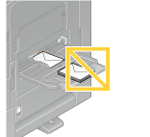
Différentes tailles d'enveloppes sont disponibles. Spécifiez le format de papier correct pour les enveloppes que vous avez chargées. Pour des détails, voir Modifier le format papier.
Le type de papier est détecté automatiquement. Le Capteur de papier intelligent (option) est nécessaire à l'utilisation de cette fonction. Pour plus d'informations sur Capteur de papier intelligent, voir Capteur de papier intelligent(en option).
Pour désactiver la détection automatique du type de papier, sélectionnez [Utilitaires] - [Administrateur] - [Configuration système], et réglez [Param. de détect. auto. du type de papier] ou [Config. Auto détection d'enveloppe] sur OFF.
Lorsque l'écran du mode copie est affiché sur cette machine, voir Modifier la configuration papier.
- Lorsque vous chargez des enveloppes avec le rabat ouvert, sélectionnez aussi le format standard qui leur correspond. Vous n'avez pas besoin de mesurer la taille de l'enveloppe avec le rabat ouvert pour définir le format d'une enveloppe au format personnalisé.
Chargement des planches d'étiquettes
Une planche d'étiquettes se compose d'une surface à imprimer (face imprimée), d'une pellicule de colle et d'un support (modèle). Décollez l'étiquette du support, puis apposez-la sur d'autres objets. Vous pouvez charger jusqu'à 20 planches d'étiquettes dans le magasin.
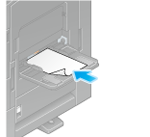
Insérez des planches d'étiquettes dans le magasin jusqu'au bout.
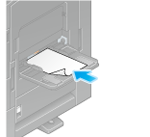
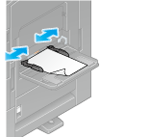
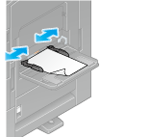
Le type de papier est détecté automatiquement. Le Capteur de papier intelligent (option) est nécessaire à l'utilisation de cette fonction. Pour plus d'informations sur Capteur de papier intelligent, voir Capteur de papier intelligent(en option).
Pour désactiver la détection automatique du type de papier, sélectionnez [Utilitaires] - [Administrateur] - [Configuration système], et réglez [Param. de détect. auto. du type de papier] ou [Config. Auto détection d'enveloppe] sur OFF.
Si la détection automatique du type de papier n'est pas utilisée, procédez à la spécification manuelle. Pour des détails, voir Modifier le type de papier.
Lorsque l'écran du mode copie est affiché sur cette machine, voir Modifier la configuration papier.
Chargement des papiers à onglets
Vous pouvez charger jusqu'à 20 papiers à onglets dans le magasin.
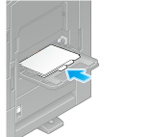
Insérez le papier à onglets dans le magasin jusqu'au bout.
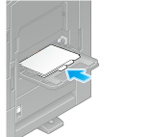


Sélectionnez [Papier à onglets], dans [Type de papier]. Pour des détails, voir Modifier le type de papier.
Lorsque l'écran du mode copie est affiché sur cette machine, voir Modifier la configuration papier.
Chargement des papiers bannière
Cette machine imprime des données stockées dans un ordinateur sur du papier d'une longueur maximale de 1200 mm (47-1/4 pouces). Jusqu'à 10 feuilles de bannière peuvent être chargées dans l'Introducteur manuel.





Insérez le papier dans le magasin jusqu'au bout.




 en haut à droite d'une page, il se transforme en
en haut à droite d'une page, il se transforme en  et est enregistré comme signet.
et est enregistré comme signet.